AI图纸怎么设计噪点?很多小伙伴不知道怎么操作,下面小编给大家介绍下AI中的相关设置方法,一起来看看吧。
AI图纸怎么设计噪点 AI图纸设计噪点方法

1、进入电脑中的AI软件,在工具栏中随便选择一个形状工具进行试验。
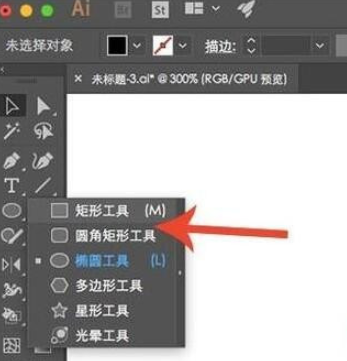
2、选择矩形工具来绘制一个方形,按住SHIFT就能够绘制正比例图形。
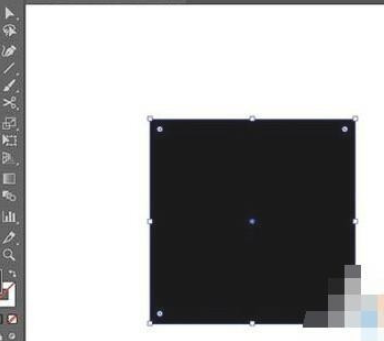
3、要想添加噪点的话,首先需要给形状图层添加一个渐变效果,在渐变面板中添加就行了。
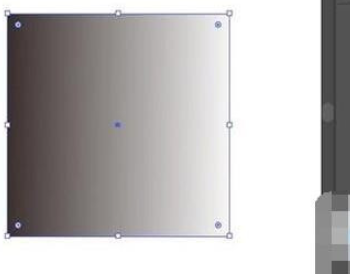
4、在添加渐变的时候,渐变类型也是可以进行选择的,渐变类型有线性和径向两种,根据需求进行选择即可。
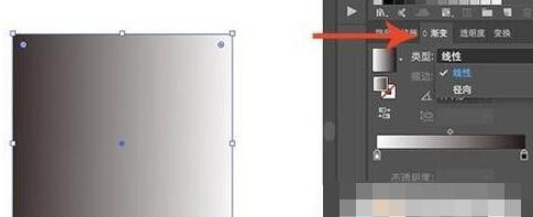
5、渐变效果添加完成之后,点选形状图层,在上方菜单栏中选择“效果-纹理-颗粒”。
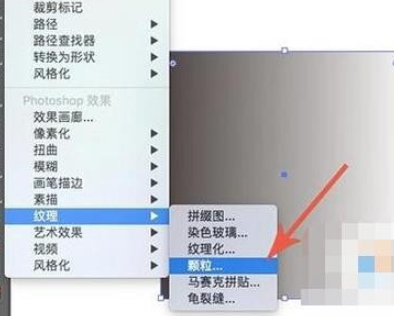
6、进入效果添加界面之后,有的版本可能没有注释信息,要记住颗粒就是纹理中的第二个样式。
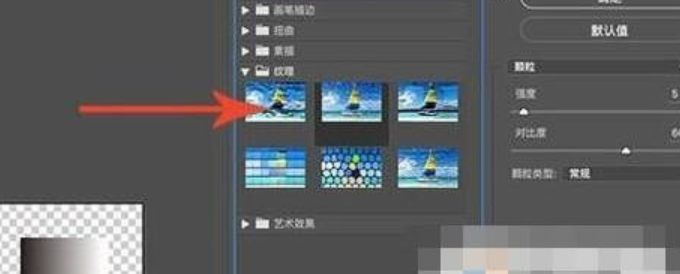
7、选择颗粒之后,右侧也有多种样式能够进行调整,这里需要选择“颗粒”。
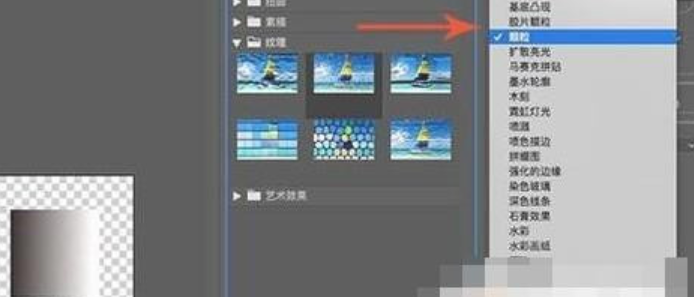
8、选择颗粒之后,在属性面板中对强度、对比度以及颗粒类型进行调整。
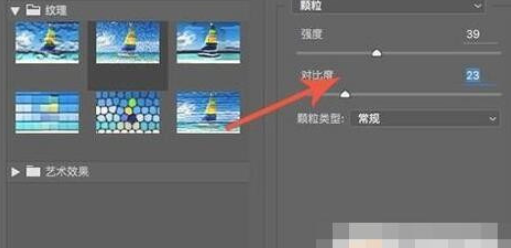
9、调整完成之后,就能够给形状成功添加噪点了,这里添加的不是多色,看起来就像是电视的雪花屏一样。
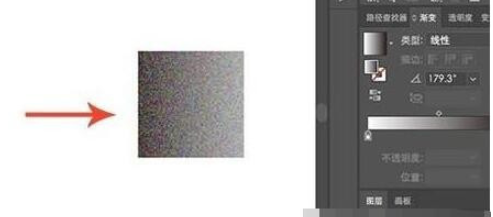
以上就是AI图纸设计噪点方法,更多精彩教程尽在华军下载!












